
 আমাদের প্রাইয় কম্পিউটারে WINDOWS XP SETUP করার প্রয়োজন হয়। কিন্তু CD/DVD রম না থাকায় বা নষ্ট হয়ে যাওয়ার কারনে বিশেষ করে ল্যাপটপ এর ক্ষেত্রে (আমার নিজের ল্যাপটপে ও নষ্ট) WINDOWS XP SETUP করতে অনেক ঝামেলা পোহাতে হয়। আর এই ধরনের ঝামেলা হতে মুক্তি পাওয়ার জন্যে এই টিউনটা কাজে লাগিয়ে দেখতে পারেন।
আমাদের প্রাইয় কম্পিউটারে WINDOWS XP SETUP করার প্রয়োজন হয়। কিন্তু CD/DVD রম না থাকায় বা নষ্ট হয়ে যাওয়ার কারনে বিশেষ করে ল্যাপটপ এর ক্ষেত্রে (আমার নিজের ল্যাপটপে ও নষ্ট) WINDOWS XP SETUP করতে অনেক ঝামেলা পোহাতে হয়। আর এই ধরনের ঝামেলা হতে মুক্তি পাওয়ার জন্যে এই টিউনটা কাজে লাগিয়ে দেখতে পারেন।
[ আমার প্রথম টিউন এটাই যা সকলের পরামর্শ মত স্কীনশর্ট সহ আরো সহজভাবে উপস্থাপনের চেষ্টা করলাম। কেমন লাগল আশাকরি অবশ্যই জানাবেন। ]
এই টিউনটি এক্সপার্ট মুডে দেখতে এখানে ক্লিক করুন (স্কীনশর্ট বাদে পূর্বে প্রকাশিত)
এজন্য একটা পেন ড্রাইভ (নূন্যতম ১ জিবি খালি থাকতে হবে) আপনার পিসিতে সংযুক্ত করুন।
এবার নিচের লিংক থেকে USB_MultiBoot_10.zip সফ্যটটি ডাইনলোড করুন। ডাউনলোড হয়ে গেলে তা আনজিপ করুন।
USB_MultiBoot_10 নামে একটা ফোল্ডার দেখা যাবে তা ওপেন করুন।
 এখন USB_MultiBoot_10 ফোল্ডারের ভেতরে USB_MultiBoot_10 লেখা চিত্রে প্রদর্শিত ফাইলের মত একটা ফাইল থাকবে তা চালু করুন। |
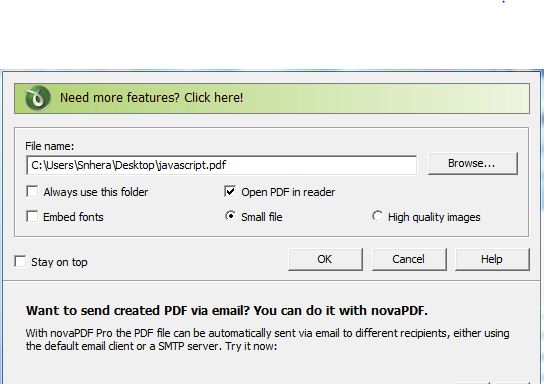 Press any key to continue . . . লেখা একটা মেসেজ আসবে এখানে এন্টার দিতে হবে। (এই Window টি সম্পূর্ন পক্রিয়া সম্পূর্ন না হওয়া পর্যন্ত Close করবেন না।) |
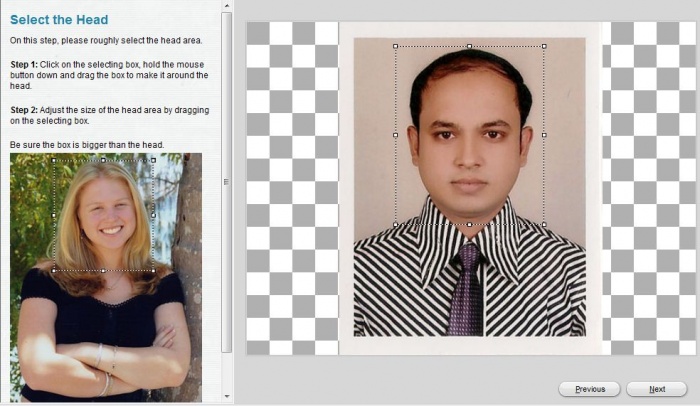 এবার Enter your choice: লেখা আসবে এখানে P লিখে এন্টার দিতে হবে। |
 এবার আপনার পেন ড্রাইভটি ফরম্যাটের জন্য অপশন আসবে এখানে প্রথমে Start এ ক্লিক করুন। |
 Yes এ ক্লিক করুন। |
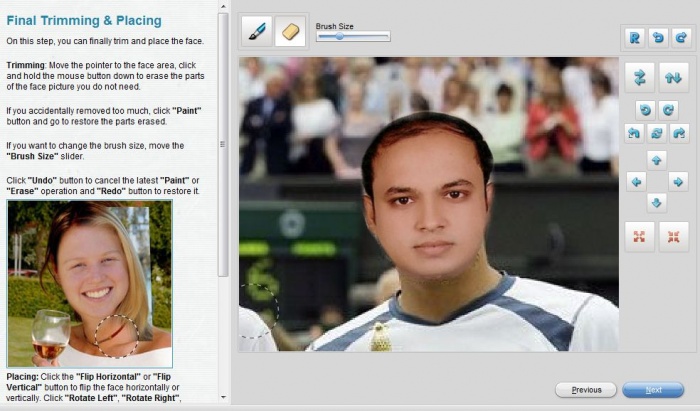 Yes এ ক্লিক করুন। |
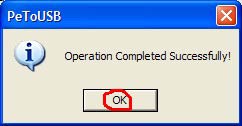 OK বাটনে ক্লিক করুন। |
 এবং শেষে Close এ ক্লিক করুন। |
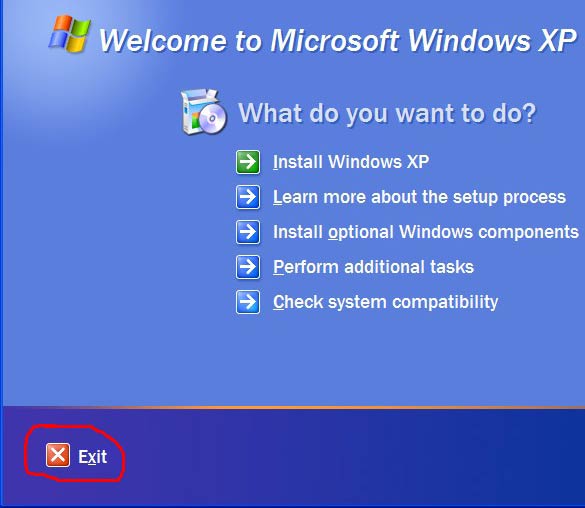 এখন সিডিরমে Windows XP সেটাপ সিডিটি প্রবেশ করাতে হবে ফলে এক্সপি সেটাপ অটোরান হবে তা বন্ধ করুন। |
 Enter your choice: এ 1 লিখুন ও এন্টার দিন। |
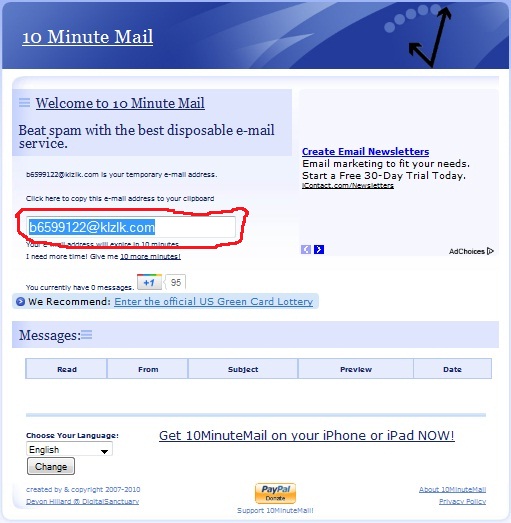 এবার একটি বক্স দেখা যাবে সেখানেএক্সপি সেটাপ সিডিটি যে ড্রাইভে আছে তা সিলেক্ট করে OK করতে হবে। |
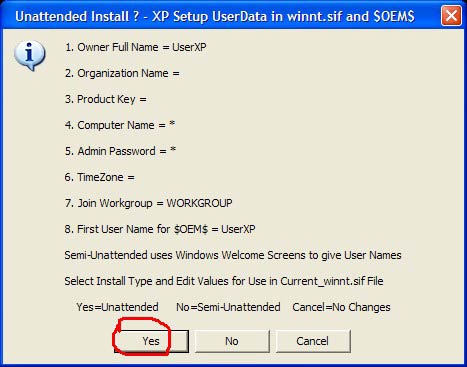 Unattended Install এর একটা অপশন পাবেন Yes করুন। |
এখান নিচের যে তথ্য গুলা চাইবে সেগুলো আলাদা আলাদা ভাবে দিয়ে প্রতিবার OK করতে হবে।
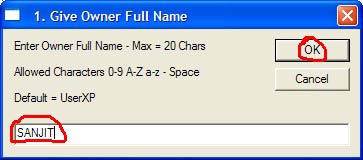 -> Owner Name চাইলে ইচ্ছামত একটা নাম দিন। উদাহরন- SANJIT |
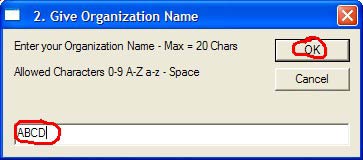 -> Organization Nmae চাইলে এখানে আপনার প্রতিষ্ঠানের/ইচ্ছামত একটা নাম দিন যেমন- ABCD. |
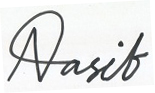 -> Product Key চাইলে এক্সপির সিরিয়াল নাম্বার দিন। যেমন- xxxxx-xxxxx-xxxxx-xxxxx-xxxxx. |
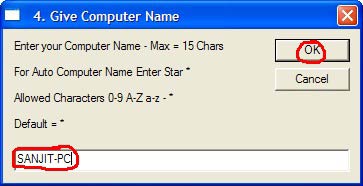 -> Computer Name এ আপনার কম্পিউটারের জন্য একটা নাম দিন যেমন- SANJIT-PC. |
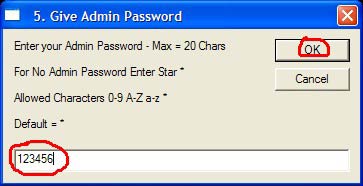 -> Administrator Password চাইলে এখানে আপনার ইচ্ছামত Password দিন (২বার দেওয়া লাগতে পারে)। |
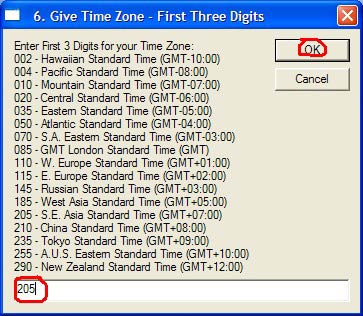 -> Time Zone চাইলে 205 দিতে পারেন, এটা যদিও GMT+07:00 এর জন্য কারণ GMT+06:00 এখানে নেই তাই পরে ঠিক করে নিতে হবে। |
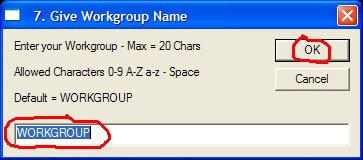 -> Workgroup Name চাইলে WORKGROUP লিখতে পারেন বা আপনার পছন্দমত। |
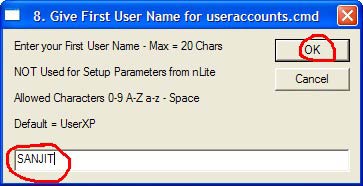 -> User Name চাইলে আপনার পছন্দমত একটা User Name দিন। যেমন SANJIT |
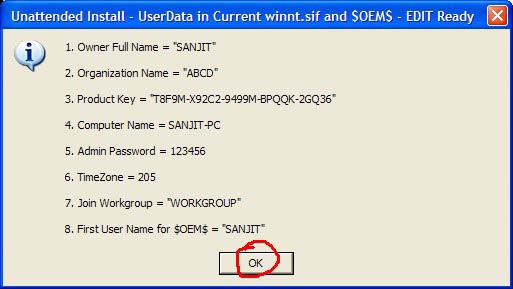 যেসব তথ্য দিয়েছেন তা দেখাবে। ঠিক থাকলে OK ক্লিক করুন। |
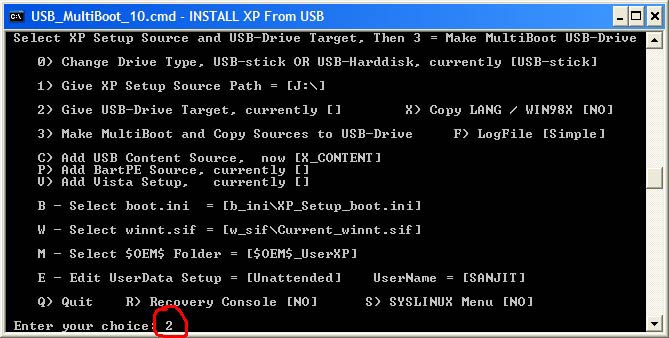 Enter your choice: এ 2 লিখে এন্টার দিন। |
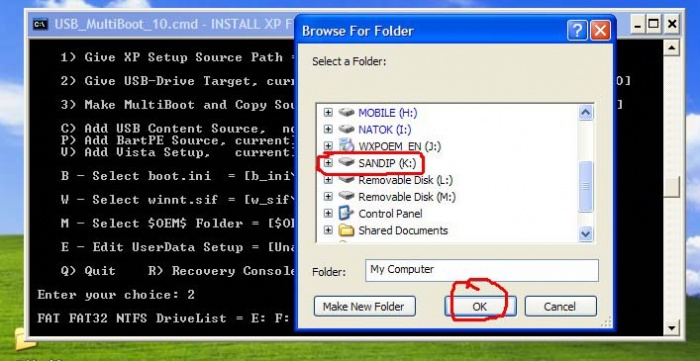 এবার যে বক্সটি আসবে তার মধ্যে আপনার পেন ড্রাইভটি সিলেক্ট করে OK দিন। |
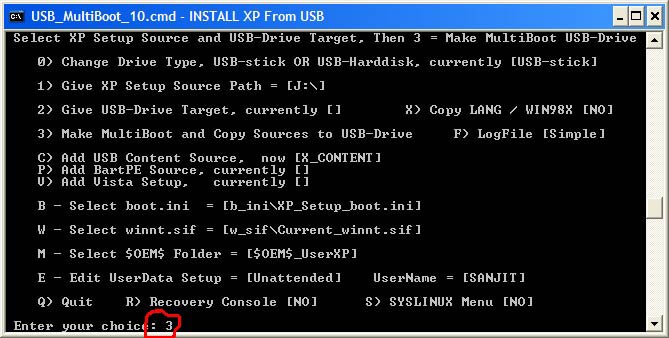 Enter your choice: এ 3 লিখে এন্টার দিন। |
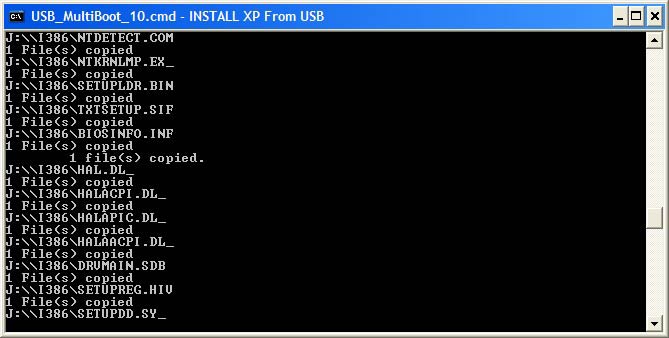 এখন XP CD হতে Pen drive এ ফাইল কপি হওয়া শুরু হবে, কিছুক্ষন অপেক্ষা করুন। |
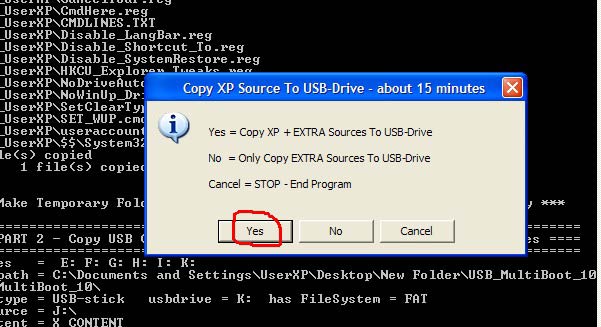 উপরের চিত্রের মত কোন মেসেজ আসলে yes করে ১০- ১৫ মিনিট অপেক্ষা করুন। |
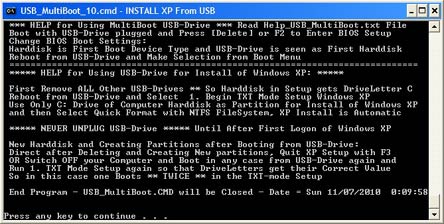 পরিশেষে উপরের চিত্রের ন্যায় প্রদশির্ত হওয়া মানেই বুঝবেন WINDOWS XP সহ Boot able Pendrive আপনি সফলভাবে তৈরী করতে পেরেছেন. এখন Enter চাপুন ফলে Window টি বণ্ধ হবে। |
Note:
a) উপরে উল্লেখিত পক্রিয়ার মাধ্যমে আপনি যেকোনো কম্পিউটার ব্যাবহার করেই আপনার পেনড্রাইভটিকে Windows XP সমৃদ্ধ বুটেবল পেনড্রাইভে রুপান্তর করতে পারবেন কিন্তু যে কম্পিউটারে এটি ব্যাবহার করে Windows XP সেটআপ করতে চান সেই কম্পিউটারটি USB Boot Supported হতে হবে (যদিও এখনকার প্রায় সব কম্পিউটারে USB Boot Support থাকে)। (আপনার PC তে এই সুবিধা আছে কিনা তা চেক করার জন্য নিচের নিয়মটি [ Note- b) ] দেখতে পারেন।)
b) XP Setup শুরু করার আগে বায়োস (BIOS) সেটিংস থেকে First Boot Device হিসেবে Boot from USB বা Boot from USB HDD বা Boot from USB Pendrive এই ধরনের কথাটি সিলেক্ট করতে হবে।
এটি করার জন্য- এজন্য F2 / DEL (যেটি প্রয়োজন) চেপে বায়োস এ প্রবেশ করুন তারপর Advanced Bios Features ->> Boot Sequence ->> First Boot Divice ->>Boot from USB/ USB HDD / USB Pendrive এই ধরনের কথাটি সিলেক্ট করতে হবে।
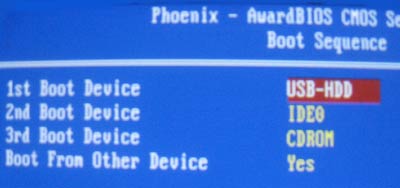
c) XP সেটাপের সময় যা খেয়াল রাখতে হবে, প্রথমবার উইন্ডোজের ডেস্কটপ না আসা পর্যন্ত পেন ড্রাইভটা PC হতে Disconnectকরবেন না।
d) অনেকের পিসিতে সেটাপ চলাকালীন প্রথম রিস্টার্টের পর hal.dll এর একটা এরর আসতে পারে, সেক্ষেত্রে পিসিকে পেন ড্রাইভ থেকে বুট করে বুট মেন্যুতে "2. and 3. Continue with GUI Mode Setup Windows XP + Start XP from HD 1" সিলেক্ট করে এন্টার দিতে হবে।
এখান থেকে ডাউনলোড করুন (সরাসরি টিটি থেকে)
অথবা
এখান থেকে ডাউনলোড করুন (মিডিয়া ফায়ার লিংক)
সমস্যা হলে এখানে লিখতে পারেন সমাধান দেওয়ার চেষ্টা করব।
যারা পেন ড্রাইভ থেকে Windows Vista, Server 2008 or 7 ইনস্টল করতে চান তারা Pudina Pata ভাইয়ের টিউনটি দেখতে পারেন- এখানে ক্লিক করুন
আমি সঞ্জীত কুণ্ডু। বিশ্বের সর্ববৃহৎ বিজ্ঞান ও প্রযুক্তির সৌশল নেটওয়ার্ক - টেকটিউনস এ আমি 14 বছর 5 মাস যাবৎ যুক্ত আছি। টেকটিউনস আমি এ পর্যন্ত 1 টি টিউন ও 68 টি টিউমেন্ট করেছি। টেকটিউনসে আমার 0 ফলোয়ার আছে এবং আমি টেকটিউনসে 0 টিউনারকে ফলো করি।
Sanjit Kundu Just finished Diploam in Electrical Engineering from Jessore Polytechnic Institute. He like to write for fun, and always enjoy browsing various blogs about some of his topics of interest: usually technology. He also is an Expert of SEO,SEM,SMM for the past few years. View Sanjit Kundu’s full profile...